Usando uma Senha para Proteger um Documento do Word contra Abertura ou Edição
Na era digital de hoje, proteger informações sensíveis é mais importante do que nunca. O Microsoft Word oferece recursos robustos para proteger seus documentos contra acesso e edição não autorizados. Este guia mostrará as etapas para usar uma senha para proteger um documento do Word contra abertura ou edição, além de destacar outros recursos de segurança úteis.
Protegendo um Documento do Word contra Abertura (Windows & Mac)
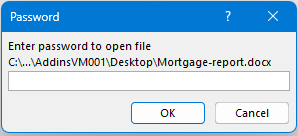
Protegendo um Documento do Word contra Abertura (Windows & Mac)
Aprenda como proteger um documento do Word com uma senha para evitar acesso não autorizado tanto no Windows quanto no Mac. Isso garante que suas informações sensíveis permaneçam seguras e acessíveis apenas para aqueles com permissão.
Criptografar com Senha no Windows (Desktop)
Kutools para Outlook oferece uma tríade de recursos especializados projetados para atender a diferentes necessidades ao eliminar e-mails duplicados. Continue com este guia para aprender uma abordagem clara e passo a passo sobre como utilizar eficazmente cada recurso para limpar sua caixa de entrada.
🔵Método 1
Abrir o Documento: Comece abrindo o documento do Word que deseja proteger.
Navegue até Arquivo: Clique na aba Arquivo no canto superior esquerdo da tela.
Acessar Informações: Na barra lateral, selecione Informações.
Proteger Documento: Clique em Proteger Documento, depois escolha Criptografar com Senha no menu suspenso.

Definir Senha: Uma caixa de diálogo aparecerá. Insira a senha que deseja usar e clique em OK.
Confirmar Senha: Digite novamente a senha para confirmar e clique em OK novamente.


Seu documento agora está criptografado e só pode ser aberto inserindo a senha.
🔵Método 2
Navegue até Arquivo: Clique na aba Arquivo no canto superior esquerdo da tela.
Acessar Informações: Na barra lateral, selecione Salvar Como.
Selecionar uma pasta: Identifique onde colocar o arquivo na seção Salvar Como.
Nomear o arquivo: Na caixa de diálogo Salvar Como que aparece, nomeie o arquivo na caixa de texto Nome do Arquivo.
Definir Opções Gerais: Clique no botão Ferramentas e escolha Opções Gerais na lista suspensa.

Definir Senha: Insira a senha que deseja usar no campo Senha para abrir e clique em OK.
Confirmar Senha: Digite novamente a senha para confirmar e clique em OK novamente.

Seu documento agora está criptografado e só pode ser aberto inserindo a senha.
Remover proteção
Para remover a proteção do arquivo, após entrar no documento, vá para Arquivo > Informações > Proteger Documento > Criptografar com Senha, e remova a senha da caixa de diálogo e clique em OK.
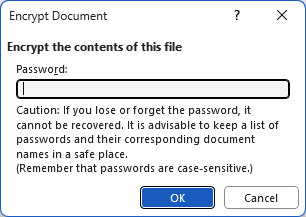
Criptografar com Senha no Mac
O processo é ligeiramente diferente no Mac, mas igualmente simples:
- Abrir o Documento: Abra o documento do Word que deseja proteger.
- Navegue até Preferências: Clique em Word no menu superior, depois selecione Preferências.
- Acessar Configurações de Segurança: Na caixa de diálogo Preferências, clique em Segurança.
- Definir Senha: Insira sua senha desejada no campo Senha para abrir.
- Confirmar Senha: Digite novamente a senha para confirmar e clique em OK.
Seu documento agora está protegido; você precisa da senha para abri-lo.
Protegendo um Documento do Word contra Edição
Às vezes, você quer que os usuários vejam, mas não editem um documento. Aqui está como proteger seu documento contra edições:
Abrir o Documento: Abra o documento do Word que deseja proteger.
Navegue até Arquivo: Clique na aba Arquivo.
Acessar Informações: Na barra lateral, selecione Informações.
Proteger Documento: Clique em Proteger Documento, depois selecione Restringir Edição.

Definir Restrições de Edição: No painel Restringir Edição, marque a caixa Permitir apenas este tipo de edição no documento e escolha as restrições desejadas, aqui escolhemos Sem alterações.
Iniciar Aplicação: Clique em Sim, Iniciar Aplicação de Proteção.

Definir Senha: Insira e confirme uma senha, depois clique em OK.

Seu documento agora está protegido contra edições; os usuários precisarão da senha para fazer alterações.
Outros Recursos de Segurança no Word
O Microsoft Word oferece recursos adicionais de segurança, como sempre abrir como somente leitura e marcar arquivos como final para evitar mudanças indesejadas. Essas ferramentas ajudam a proteger seu conteúdo e manter a integridade do documento.
Sempre Abrir como Somente Leitura
Esse recurso faz com que seu documento seja aberto no modo somente leitura por padrão, desencorajando edições.
Abrir o Documento: Abra o documento do Word.
Navegue até Arquivo: Clique na aba Arquivo.
Acessar Informações: Selecione Informações na barra lateral.
Proteger Documento: Clique em Proteger Documento e escolha Sempre Abrir como Somente Leitura.

Agora, qualquer pessoa que abrir o documento verá uma mensagem informando que ele está em modo somente leitura.
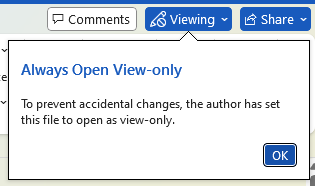
Marcar como Final
Marcar um documento como final indica que é uma versão concluída e não deve ser editada posteriormente.
Abrir o Documento: Abra o documento do Word.
Navegue até Arquivo: Clique na aba Arquivo.
Acessar Informações: Selecione Informações na barra lateral.
Proteger Documento: Clique em Proteger Documento e escolha Marcar como Final.

Agora, qualquer pessoa que abrir o documento verá uma mensagem informando que ele está em modo somente leitura.

Os usuários podem clicar em Editar Mesmo Assim para editar o conteúdo caso insistam em editar.
Usar senhas e outros recursos de segurança no Microsoft Word é essencial para proteger informações sensíveis e manter a integridade do documento. Seja necessário criptografar um documento para restringir o acesso ou evitar edições, essas etapas ajudarão a proteger seus arquivos de forma eficaz. Comece a implementar esses métodos hoje para proteger seus documentos do Word.
Melhores Ferramentas de Produtividade para Office
Notícia de Última Hora: Kutools para Outlook Lança Versão Gratuita!
Experimente o novo Kutools para Outlook com mais de100 recursos incríveis! Clique para baixar agora!
📧 Automação de E-mail: Resposta automática (Disponível para POP e IMAP) / Agendar Enviar Email / CC/BCC automático por Regra ao Enviar Email / Encaminhamento automático (Regra avançada) / Adicionar Saudação automaticamente / Dividir automaticamente Emails com múltiplos destinatários em Email individuais ...
📨 Gerenciamento de Email: Recallar Email / Bloquear emails fraudulentos por Assunto e outros critérios / Excluir Duplicado / Pesquisa Avançada / Organizar Pastas ...
📁 Anexos Pro: Salvar em Lote / Desanexar em Lote / Comprimir em Lote / Salvar automaticamente / Desanexar automaticamente / Auto Comprimir ...
🌟 Magia da Interface: 😊Mais emojis bonitos e legais / Notificações de emails importantes / Minimizar Outlook em vez de fechar ...
👍 Recursos de um clique: Responder a Todos com Anexos / Emails Anti-Phishing / 🕘Exibir o fuso horário do remetente ...
👩🏼🤝👩🏻 Contatos e Calendário: Adicionar contato em lote dos Email selecionados / Dividir um Grupo de Contatos em grupos individuais / Remover lembrete de aniversário ...
Utilize o Kutools no idioma que preferir — disponível em Inglês, Espanhol, Alemão, Francês, Chinês e mais de40 outros!


🚀 Download com um clique — Baixe todos os complementos de Office
Recomendado fortemente: Kutools para Office (5 em1)
Um clique para baixar cinco instaladores de uma vez — Kutools para Excel, Outlook, Word, PowerPoint e Office Tab Pro. Clique para baixar agora!
- ✅ Comodidade em um clique: Baixe todos os cinco pacotes de instalação em uma única ação.
- 🚀 Pronto para qualquer tarefa no Office: Instale os complementos que você precisa, quando precisar.
- 🧰 Inclui: Kutools para Excel / Kutools para Outlook / Kutools para Word / Office Tab Pro / Kutools para PowerPoint
Sumário
- Protegendo um Documento do Word contra Abertura (Windows & Mac)
- Criptografar com Senha no Windows (Desktop)
- Remover proteção
- Criptografar com Senha no Mac
- Protegendo um Documento do Word contra Edição
- Outros Recursos de Segurança no Word
- Sempre Abrir como Somente Leitura
- Marcar como Final
- Melhores Ferramentas de Produtividade para o Office
- Comentários









